- Certos aspectos podem fazer com que sua internet trave, mesmo que o Virgin Media WiFi esteja conectado.
- Nosso artigo explora as causas desse problema e oferece um guia complexo sobre como corrigi-lo.
- Descubra todas as dicas e truques do Windows 10 visitando nosso completo Seção do Windows 10.
- Saiba como você pode solucionar problemas de sua conexão à Internet com nosso Hub de rede e Internet.
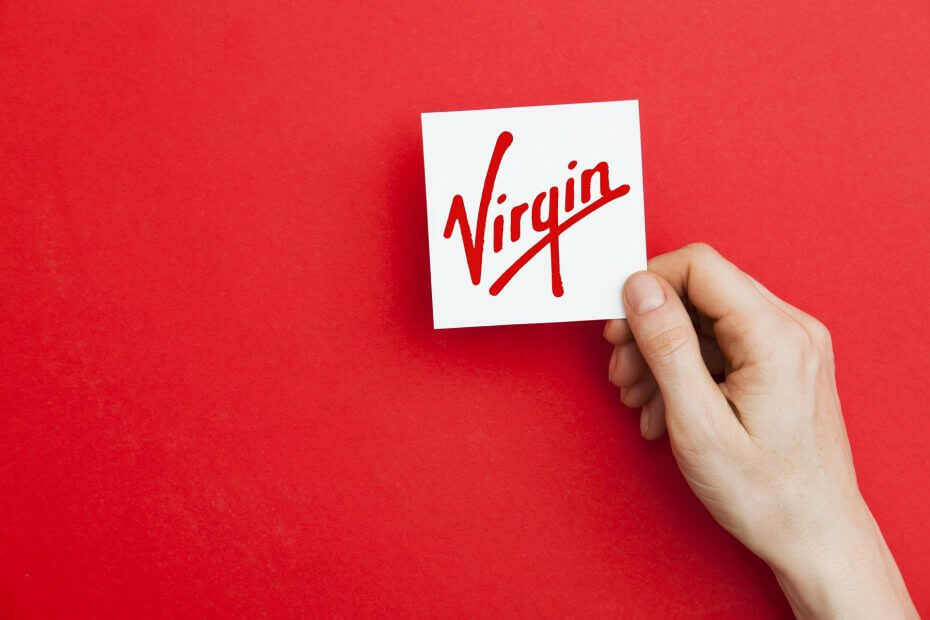
Este software manterá seus drivers ativos e funcionando, protegendo-o contra erros comuns de computador e falhas de hardware. Verifique todos os seus drivers agora em 3 etapas fáceis:
- Baixar DriverFix (arquivo de download verificado).
- Clique Inicia escaneamento para encontrar todos os drivers problemáticos.
- Clique Atualizar drivers para obter novas versões e evitar mau funcionamento do sistema.
- DriverFix foi baixado por 0 leitores este mês.
Virgin Media é um ISP de banda larga com sede no Reino Unido que teve alguns problemas com o seu Wi-fi
serviço de vez em quando. Durante certos períodos do ano, quando as redes online ficam muito ocupadas, os apagões da Internet fazem com que os clientes da Virgin Media percam a conectividade.Aqui estão algumas soluções potenciais para conexões Wi-Fi Virgin Media.
Como consertar o Virgin Media WiFi conectado, mas sem acesso à Internet
1. Use DriverFix

Conte com uma alta qualidade Programas como DriverFix se você não quiser perder uma atualização nunca mais e se você gosta de atividades de jogo suaves o tempo todo.
Com esta excelente ferramenta, você pode escanear seu sistema a uma velocidade incrível e obter um relatório detalhado de quais drivers estão desatualizados. Você tem mais de 18 milhões de arquivos de driver que pode baixar para que seu PC funcione como novo.
Você não precisa se lembrar de atualizar seus drivers porque o gerenciador de programação é responsável por notificá-lo sobre quaisquer novos patches.
Outra característica importante que você definitivamente vai gostar é que você pode fazer backup de seus drivers em um arquivo compactado.

DriverFix
Mantenha o seu PC atualizado com esta ferramenta avançada que oferece mais de 18 milhões de arquivos de driver para download!
2. Verifique o status do Virgin Media Service
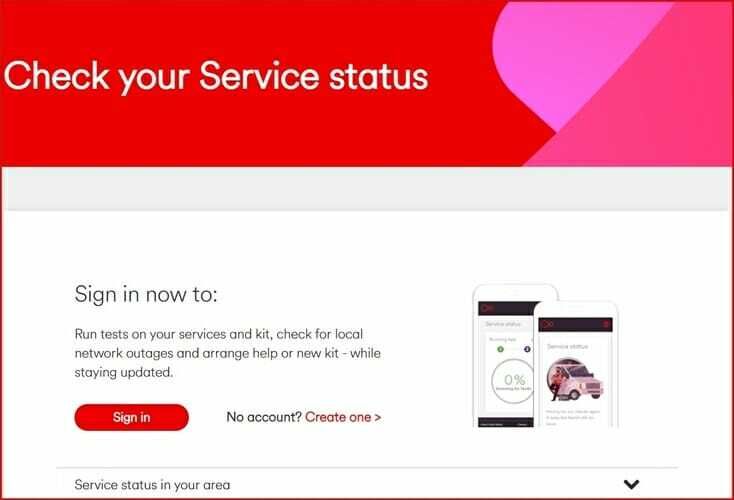
Virgin Media confirmou as questões relativas a Windows 10 PCs perdendo seu Virgin Conexões Wi-Fi em dezembro de 2016. O problema surgiu após uma atualização do Windows e tem algo a ver com os PCs que não detectam os sistemas de endereços.
Como tal, verifique o status do serviço Virgin Media para descobrir se há algum problema conhecido sobre conectividade em sua região. (Você pode Clique aqui para abrir a página de status do serviço Virgin Media.)
3. Use o acesso privado à Internet

O Acesso Privado à Internet é o software de streaming que permite que você transmita seus filmes favoritos e Netflix mostra em total segurança graças à alta qualidade VPN.
Com esta ferramenta você obtém largura de banda ilimitada para streaming e pode ter certeza de que sua atividade na Internet não será rastreada e seu endereço IP não será exposto.
A incrível tecnologia criada permite o Acesso Privado à Internet para hospedar servidores em 129 locais, ou seja, 77 países, incluindo os Estados Unidos.

Acesso privado à Internet
Aproveite seus programas da Netflix com uma ferramenta que torna a experiência de streaming divertida e segura!
3. Abra a página da Virgin Media no Downdetector

O Downdetector é outro bom site para verificar se há problemas de Wi-Fi do Virgin Media. Este é um site que fornece visões gerais em tempo real para interrupções de ISPs e outros serviços da web. Clique aqui para abrir a página da Virgin Media nesse site.
Mesmo que a Virgin deveria ter consertado seu serviço Wi-Fi em meados de janeiro, sua página Downdetector atualmente destaca que o provedor Virgin Media ainda tem notáveis conexão de internet interrupções.
Ele também destaca que aqueles em Londres, Birmingham, Manchester e York provavelmente encontrarão suas conexões para baixo. Se você estiver em uma das regiões vermelhas, considere entrar em contato com o atendimento ao cliente da Virgin Media para obter mais detalhes sobre quando sua conexão Wi-Fi será restaurada.
4. Reinicie o seu hardware

Você também pode tentar algumas correções por conta própria. Uma das correções mais básicas é reiniciar todo o seu hardware, incluindo reiniciar o seu PC e Virgin Media Hub desligando o roteador e, em seguida, aguarde alguns minutos para ligá-lo novamente. Em seguida, abra o navegador no Windows novamente para ver se a conexão foi corrigida.
5. Alterar o canal do roteador Wi-Fi
- Abrir esta página no site da NirSoft e clique em Baixe WifiInfoView adicionar WifiInfoView para o Windows.
- Mude seu roteador para um canal que outras redes não estejam usando tanto.
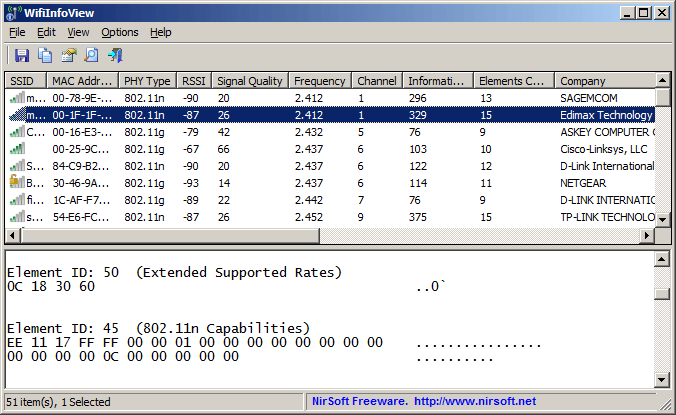
- Abra o Prompt de comando pressionando o Tecla Win + X tecla de atalho e selecionando Prompt de comando no menu.
- Entrar ipconfig no Prompt de comando e pressione Retornar. O prompt de comando listará os detalhes da conexão conforme abaixo.

- Copie o seu Número do gateway padrão listado no prompt de comando clicando em Ctrl + C.
- Cole o número do gateway padrão na barra do navegador de URL e pressione Return. Isso abrirá a página do roteador como abaixo, que informa em qual canal sem fio você está.

- Clique Sem fio nessa página e insira a autenticação necessária.
- Selecione uma Configurações básicas sem fio guia que inclui um menu suspenso Canal padrão.
- Clique nesse menu suspenso para escolher um canal de roteador alternativo a partir daí.
Outras redes sem fio que compartilham o mesmo canal que a sua podem interferir no seu sinal, portanto, alterando o Canal do roteador Wi-Fi pode corrigir a conexão do Virgin Media. É assim que você pode mudar o canal do roteador Wi-Fi da Virgin Media.
6. Execute o solucionador de problemas de conexões com a Internet
- Entrar solucionador de problemas na caixa de pesquisa da Cortana e selecione Solução de problemas.
- Selecione Rede e Internet para abrir uma lista de solucionadores de problemas.
- Então selecione Conexões de Internet para abrir a janela mostrada abaixo.

- Quando você pressiona o Próximo botão, o solucionador de problemas pode corrigir sua VM Conexão wifi.
Sempre que acontecer, você perceber que, embora o Virgin Media WiFi esteja conectado, você ainda não tem acesso à Internet, deve tentar uma das soluções que apresentamos neste artigo.
Você pode confiar que pelo menos um deles resolverá seu problema e sua conexão com a Internet será estabelecida o mais rápido possível. Não se esqueça de acessar também o Virgin Media Páginas de ajuda e suporte.
Queremos ouvir mais de você sobre este assunto, então deixe-nos um comentário na seção abaixo.

